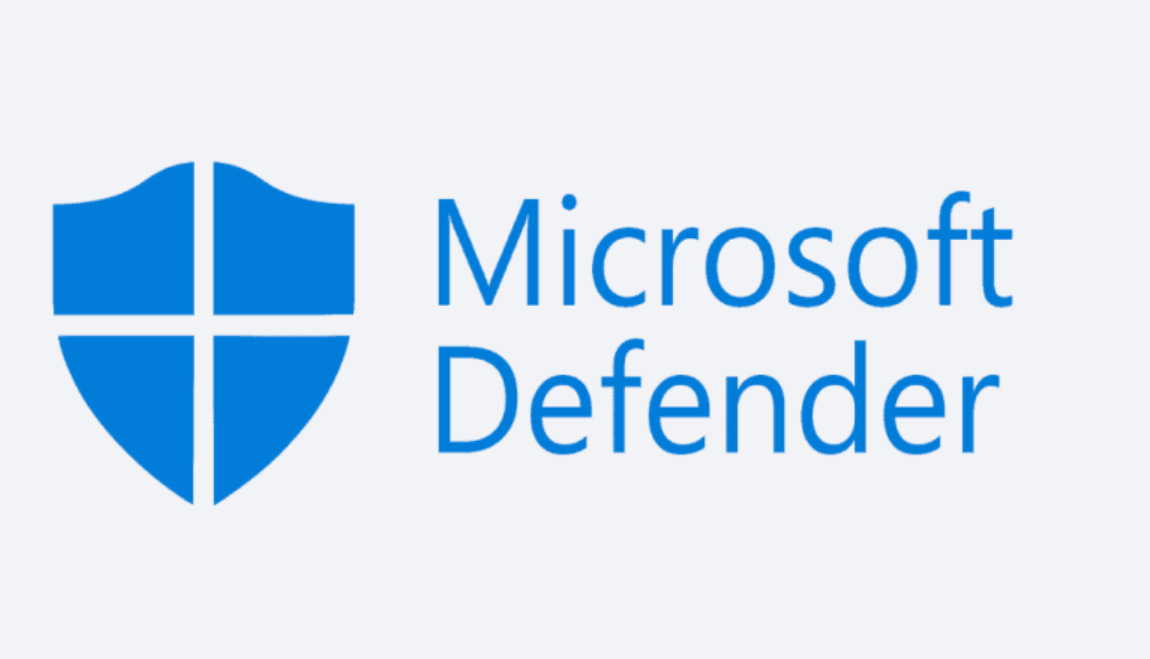この記事は公開されてから1年以上経過しています。情報が古い可能性がありますので十分ご注意ください。
背景
Microsoft Defender for Endpointの3 か月間の無料試用版ので動作確認を行いたくて、アカウントを作成してみました。
アカウントの作成
Microsoft Defender公式サイトにアクセスし、アカウントを作成します。
1.リンクを開く
[無料試用版にサインアップ]
下記リンクにアクセスします。
https://learn.microsoft.com/ja-jp/defender-endpoint/microsoft-defender-endpoint-linux
2.無料試用版をクリック
画面上にある[無料試用版にサインアップしてください。]をクリックします。
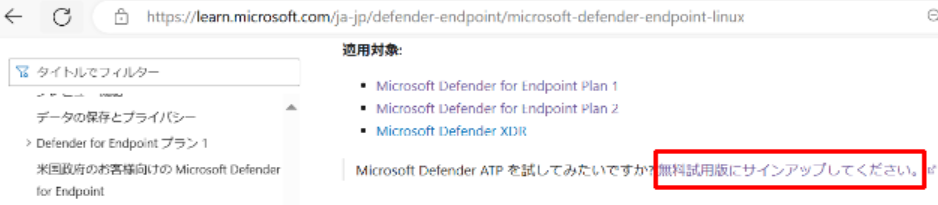
3.社用メールアドレスを入力
社用メールアドレスを入力して[次へ]をクリックします。
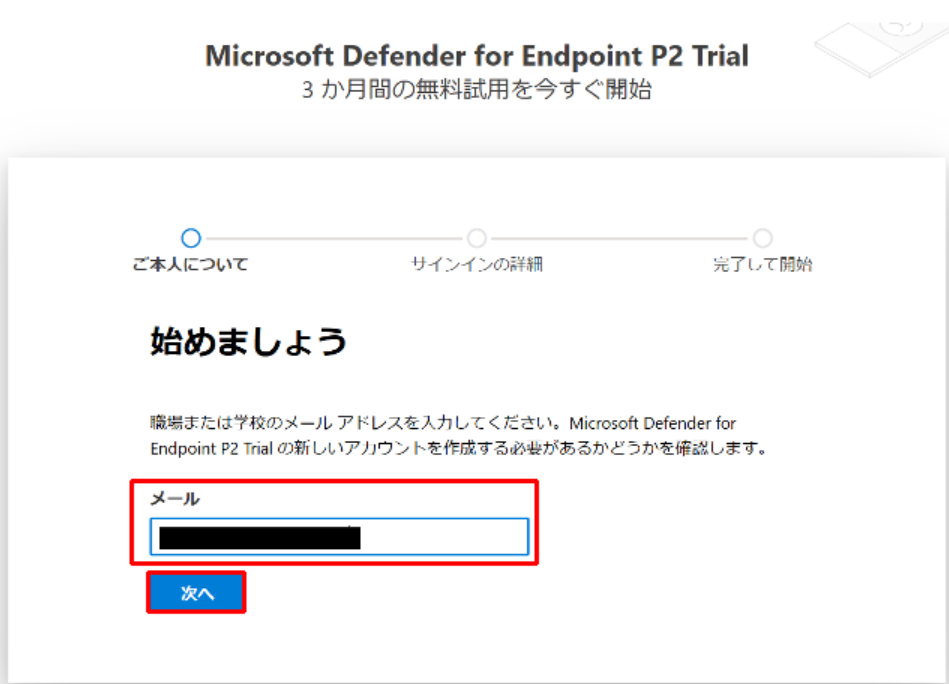
4.アンケートを入力
必須項目を入力し、[次へ]をクリックします。
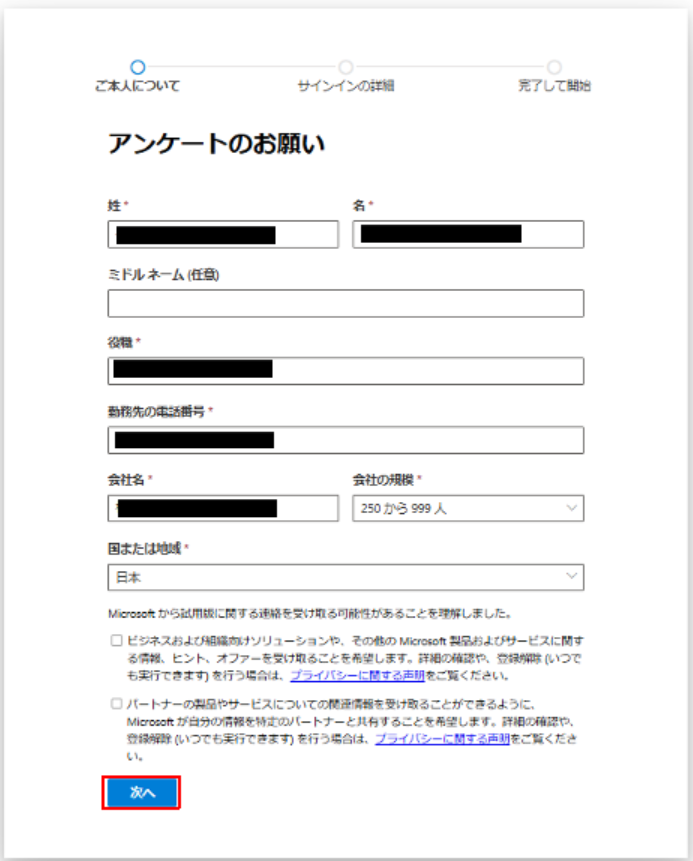
5.セキュリティ チェック項目を入力
セキュリティ チェック項目を入力し、[確認コードを送信]をクリックします。
自分の携帯電話番号を下記のように入力します。
【携帯電話例】
080-1111-2222
【入力例】
国番号:+81(日本)
電話番号:8011112222
※最初の0なし、ハイフンなし
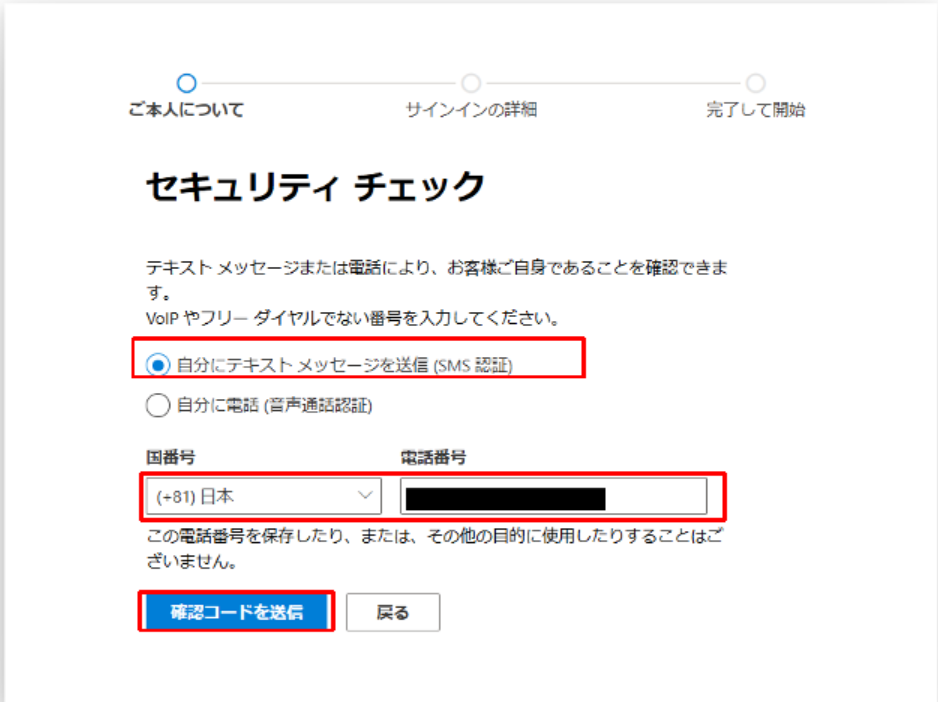
6.確認コードを入力
確認コードを入力し、[確認]をクリックします。
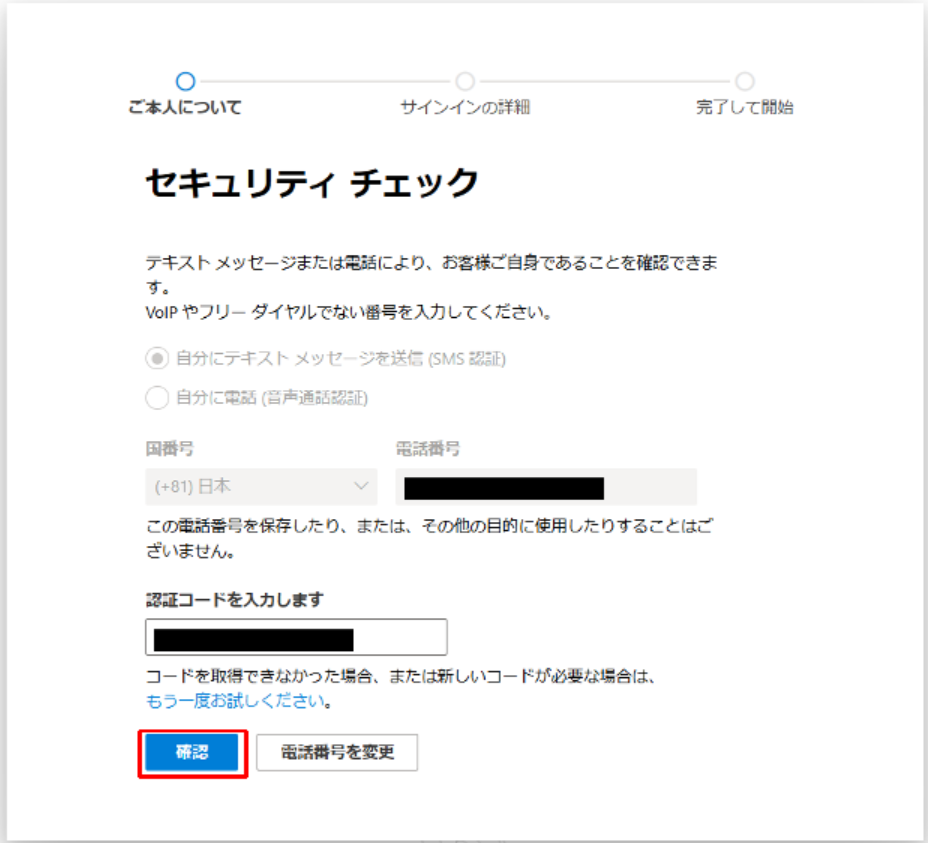
7.サインインする方法を入力
必須項目を入力し、[次へ]をクリックします。
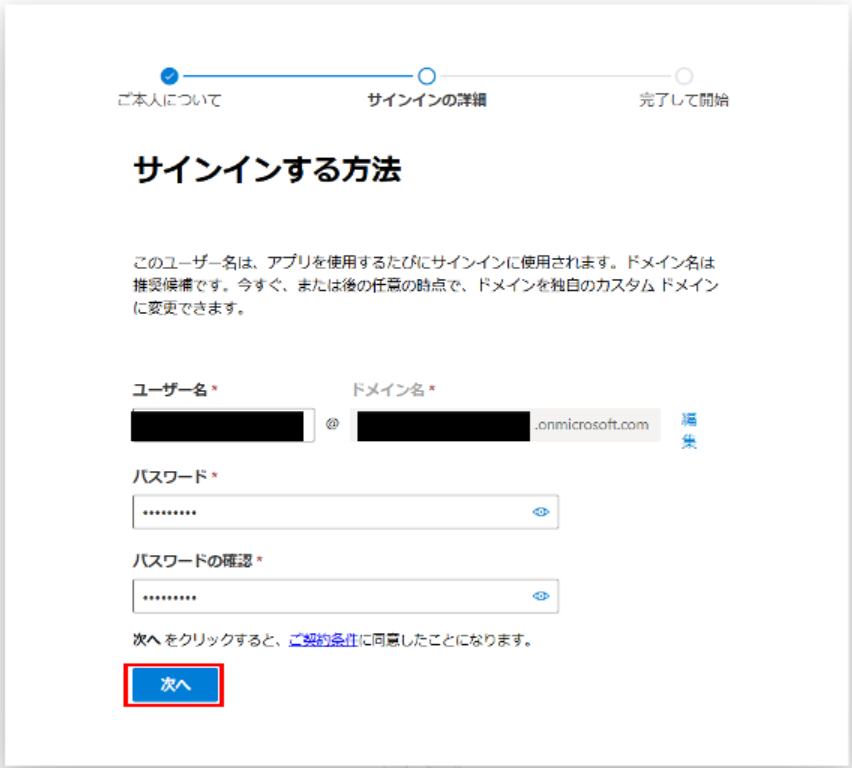
8.支払い方法を入力
支払い情報を入力します。
確認目的としてのみ利用され、購入までは課金されることはありません。
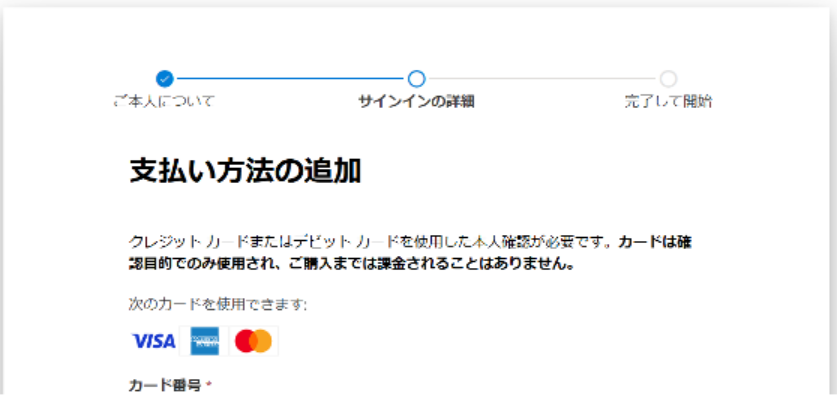
9.詳細の確認
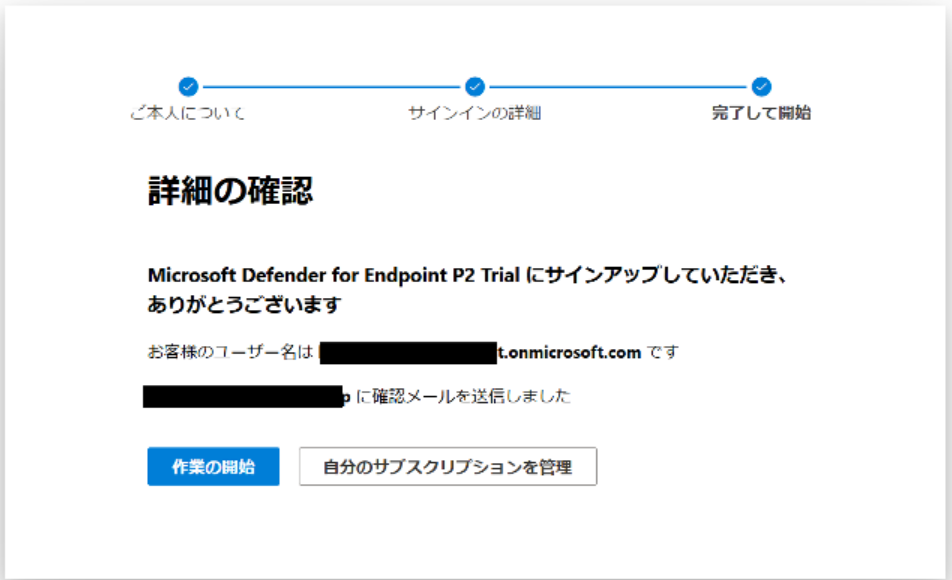
10.管理画面の確認
「作業開始」をクリックすと下記の管理画面が表示されます。
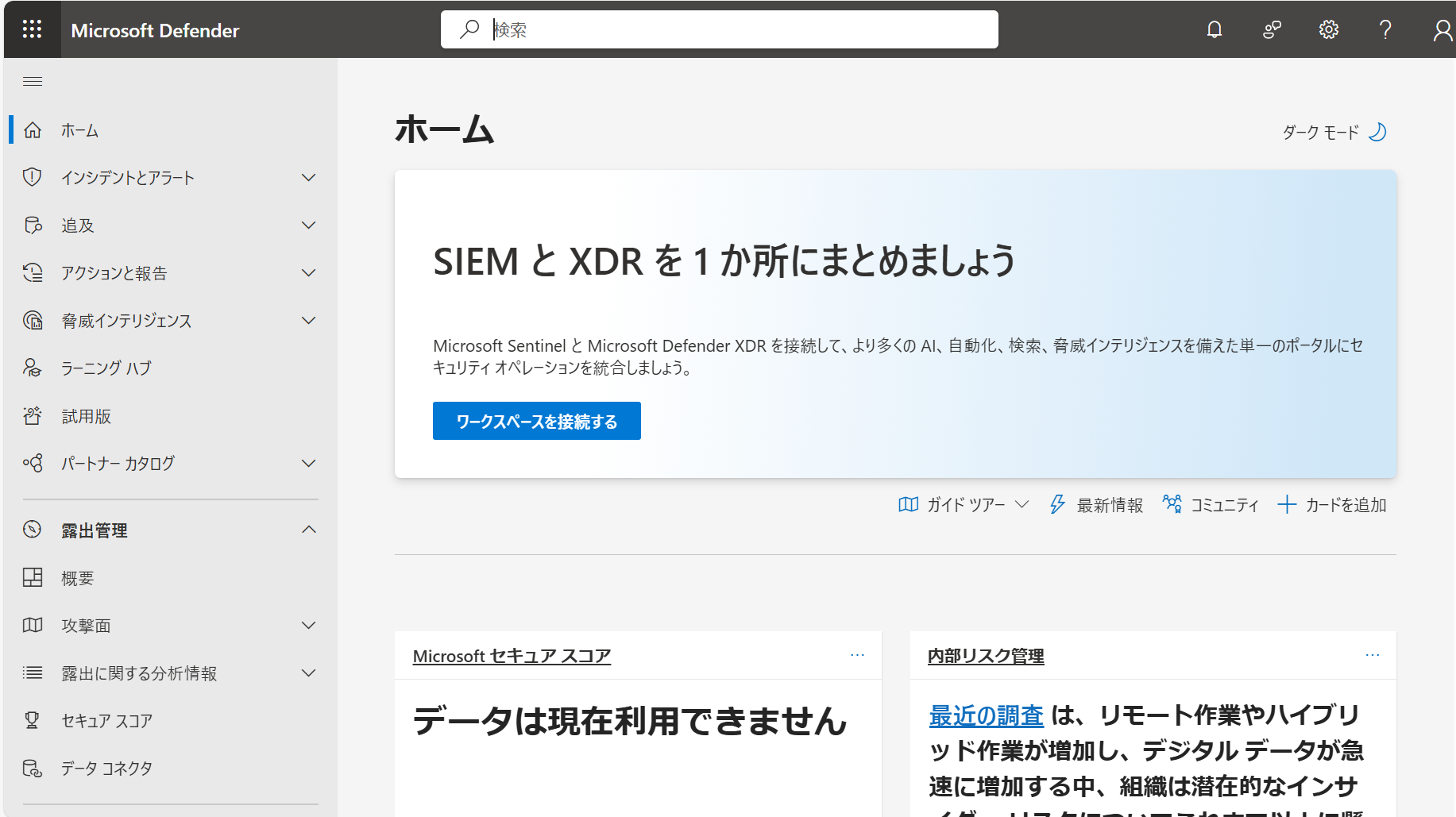
「自分のサブスクリプションを管理」をクリックすと下記の管理画面が表示されます。
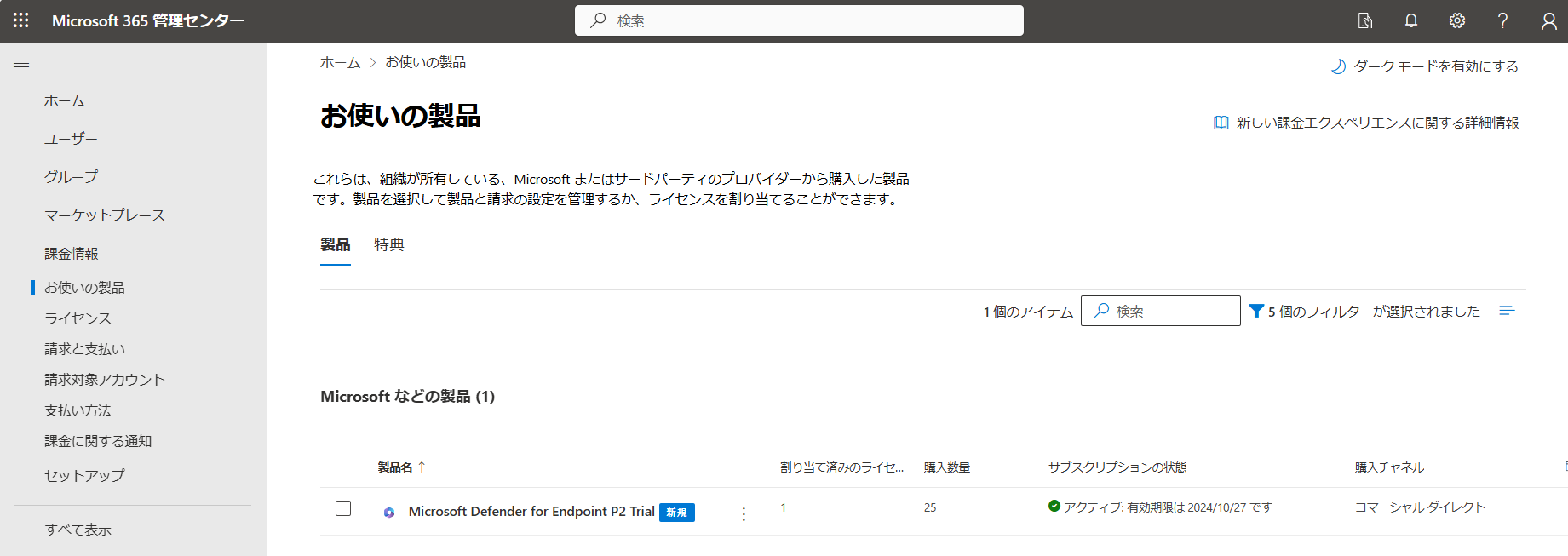
参考
https://learn.microsoft.com/ja-jp/defender-endpoint/microsoft-defender-endpoint-linux